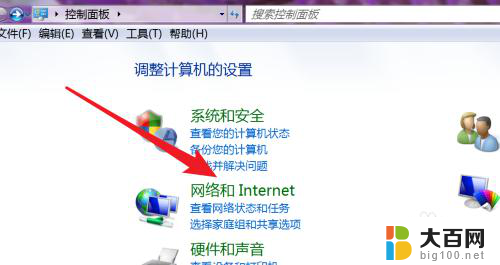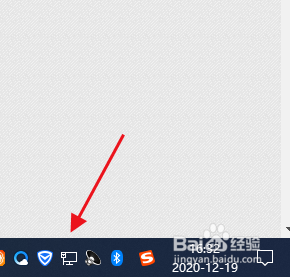airpods pro2怎么连电脑 airpods pro连接电脑步骤
AirPods Pro是苹果推出的一款无线耳机产品,不仅具有出色的音质和降噪效果,还支持多种设备的连接,如果想要将AirPods Pro连接到电脑上使用,只需简单的几个步骤即可实现。确保你的电脑已经开启蓝牙功能,然后打开AirPods Pro的充电盒,并将耳机放入充电盒内。接着在电脑上找到蓝牙设置,搜索附近的蓝牙设备,选择AirPods Pro并点击连接,稍等片刻即可成功连接。通过这些简单的步骤,你就可以轻松地将AirPods Pro连接到电脑上,享受高品质的音乐和通话体验。

本文以Macbook Pro 2020,戴尔XPS13;macOS Big Sur11.1,Windows10为案例进行讲解。
AirPods Pro连接Macbook Pro 2020(macOS系统电脑):
1、将两只耳机放入充电盒中(盒盖呈打开状态),按住充电盒的圆形适配按钮。等待充电盒指示灯闪烁白色光。
2、点击电脑顶部导航栏的【蓝牙】图标,在弹出的菜单项中打开蓝牙开关,设备列表出现耳机名称后点击该名称,在弹出的确认框中确认连接即可。
AirPods Pro连接戴尔XPS13(Windows10系统电脑):
1、步骤一与「连接macOS系统电脑:步骤一」相同。
2、点击电脑底部导航栏的通知面板图标,在弹出的通知面板底部打开蓝牙开关。设备列表出现耳机名称后点击该名称,在弹出的确认框中确认配对即可。
AirPods Pro耳机和macOS系统电脑或Windows10系统电脑完成首次配对连接,之后的连接无需重复步骤一操作。点击蓝牙设备列表的名称即可完成连接。
以上是关于如何将AirPods Pro 2连接到电脑的全部内容,如果您遇到相同的问题,可以参考本文中介绍的步骤进行修复,希望对大家有所帮助。